Содержание
Как создать электронную почту — Пошаговая инструкция
Если вы ищите, как правильно создать свою личную электронную почту, то вы попали по адресу. С помощью данной пошаговой инструкции Вы сможете за 5 минут зарегистрировать свой E-mail бесплатно на компьютере или мобильном телефоне!
- Создать почту на Яндексе
- Создать почту на Gmail
- Создать почту на Mail.ru
- Ответы на частые вопросы
Неважно, где вы создаете свой электронный ящик (на Ядексе, Gmail или Mail.ru), главное, чтобы вам было удобно им пользоваться! Наличие личного E-mail позволит переписываться и обмениваться информацией с другими пользователями и регистрироваться на любых сайтах и сервисах в интернете.
Важно! Часто люди забывают, что уже когда-то создавали свой почтовый ящик или не могут вспомнить пароль от уже имеющегося E-mail. Поэтому, когда будете создавать новую электронную почту сохраните её название и пароль, а еще лучше запишите дома на бумаге.
Не переживайте, если всё-таки не удалось найти доступы от своей электронной почты. В любой момент вы можете создать любое количество почтовых ящиков, например для личных целей или для работы.
Создать электронную почту на Яндексе @yandex.ru
Почтой на Яндексе пользуются большинство российских пользователей интернета. Всё что вам необходимо это перейти по ссылке и зарегистрироваться:
https://passport.yandex.ru/registration/mail
Рис.1 Яндекс.Почта
Далее заполняем несколько обязательных полей для регистрации и после Вы можете использовать свою почту с любого устройства: ПК, телефона или планшета:
- Имя и фамилия.
- Логин (вводим латиницей) — это и будет название для вашей электронной почты, например Этот адрес электронной почты защищен от спам-ботов. У вас должен быть включен JavaScript для просмотра.
- Придумываем пароль.
- И номер мобильного телефона. Это позволит Вам восстановить пароль, в случае если вы его забудете.

- Если у вас нет номера мобильного телефона, то необходимо придумать контрольный вопрос и ответ на него.
- Всё готово! Нажимаем «Зарегистироваться»
Создать электронную почту на Google @gmail.com
Электронную почту на Google часто регистрирует при использовании телефонов на Android. Чтобы устанавливать и пользоваться приложениями из Google Play Market необходим почтовый ящик Gmail. В остальном всё тоже самое кроме внешнего отличия интерфейса. Переходим по ссылке:
https://www.google.ru/intl/ru/gmail/about
Заполняем обязательные поля:
Рис.2 Google почта
- Имя и фамилия.
- Имя пользователя (вводим латиницей) — будет названием для вашей почты, например Этот адрес электронной почты защищен от спам-ботов. У вас должен быть включен JavaScript для просмотра.
- Придумываем пароль.
- Нажимаем «Далее»
- Вводим дату рождения.
- Выбираем пол.

- Нажимаем «Далее»
- Готово! Принимаем «Политику конфиденциальности»
Создать электронную почту на Mail @mail.ru
Ещё один бесплатный почтовый сервис от отечественного разработчика Mail Group. Кроме внешнего отличия от почты Яндекс или Google, особо ничего нового Вы здесь не увидите. Но как запасной вариант можно смело рассматривать:
https://account.mail.ru/signup
Рис.3 Mail почта
- Имя и фамилия.
- Дата рождения.
- Выбираем пол.
- Желаемый почтовый адрес — название вашего почтового ящика (также заполняем латиницей), например Этот адрес электронной почты защищен от спам-ботов. У вас должен быть включен JavaScript для просмотра..
- Придумываем надёжный пароль.
- Номер мобильного телефона, для восстановления, в случае утери.
- Нажимаем «Зарегистрироваться»
Ответы на частые вопросы
Нужно ли создавать новую почту для телефона?
Не важно на каком устройстве вы создали электронную почту.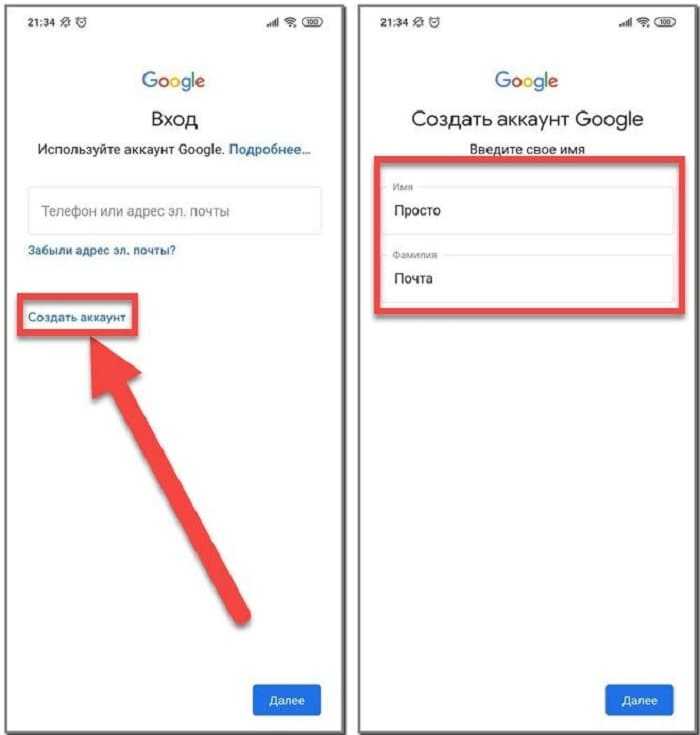 Вы можете использовать один и тот же ящик с компьютера, ноутбука, планшета, телефона и т.д.
Вы можете использовать один и тот же ящик с компьютера, ноутбука, планшета, телефона и т.д.
Можно ли создать почту на одном компе, а зайти с другого?
Да, можно.
Как создать электронную почту
Сегодня мы поговорим про электронную почту. У большинства читателей этого блога электронный ящик, скорей всего, есть давно, я то и десяток различных адресов, но находятся же люди в интернете, которые ищут что-то вроде создать электронную почту. Именно для них и написан этот пост. А постоянным читателям тоже, возможно, будет интересно посмотреть, какие я для себя сформулировал правила использования электроннй почты.
Начнем с того, что нужно заводить бесплатную электронную почту — сейчас есть множество сервисов, предоставляющих такие услуги, и я не вижу ни малейшего смысла платить кому-то за это деньги. Где же эту почту заводить? Вариантов много, так что нужно сделать правильный выбор, иначе в последствии можно столкнуться с массой проблем.
Мои правила:
- Уже сказанное ранее — заводите бесплатную электронную почту!
- Не заводите почту от своего провайдера! Многие провайдеры вместе с доступом в интернет готовы предоставить вам почтовый ящик.
 Возможно, вам придется им пользоваться для переписки с провайдером, до больше он ни для чего не нужен. Просто представьте, что случится, если вы переедете или вас просто перестанет устраивать качество услуг данного конкретного провайдера — неужели после этого нужно терять адрес? Поэтому просто не создавайте себе эту проблему.
Возможно, вам придется им пользоваться для переписки с провайдером, до больше он ни для чего не нужен. Просто представьте, что случится, если вы переедете или вас просто перестанет устраивать качество услуг данного конкретного провайдера — неужели после этого нужно терять адрес? Поэтому просто не создавайте себе эту проблему. - Не используйте рабочий адрес для личной переписки! Причина аналогична — вы можете сменить работу. Кроме того, рабочий ящик может читать начальство — вам это нужно?
- Не гонитесь за красивым ником у малоизвестных компаний, предоставляющих услуги электронной почты. Я один раз себе завел такой адрес в одной компании — sander@…..ru — не хочу их пиарить. Сначало все шло нормально, стал всех туда переводить, а потом как пошли проблемы! Даже сейчас, я продолжаю по инерцции получать почту с этого ящика (на всякий случай), и вдруг мне пришло письмо, отправленное мне полгода тому назад.
- Подумайте над правильным именем. Цифры обычно воспринимаются как год рождения.
 А то я завел когда-то на Яндексе адрес с цифрами 57 (номер школы) — потом так и думали иногда люди, что я 57-го года.
А то я завел когда-то на Яндексе адрес с цифрами 57 (номер школы) — потом так и думали иногда люди, что я 57-го года. - Повторение предудущего — создавайте электронный ящик в большой компании, которая предоставляет услуги не только почты, а еще много что. Я бы предложил остановить свой выбор на яндексе, mail.ru и Google. Google Mail = gmail. Все ссылки ведут на страницы с регистрацией.
- И чуть более конкретно. Заводить нужно только почту от Google. Вы это потом оцените. Если вы будете использовать программы для скачивания и синхронизации почты (например, Microsoft Outlook), то не раз оцените возможности почты google. Например, она использует шифрованное соединение (что уже хорошо!), но при этом еще и используются нестандартные порты, что позволяет обходить ограничения некоторых провайдеров, не прибегая к использованию прокси-серверов. Более того, почта google одновременно даст вам досуп к таким замечательным сервисам как google reader, google bookmarks, google friend connect и многим другим.

Остается вам пожелать зарегистрировать ящик с красивым именем (если такие еще остались) и пользоваться электронной почтой в свое удовольствие. Не забывайте только про общение настоящее — его никогда не заменит интернет! Кроме того, соблюдайте этику электронной почты — на письма нужно отвечать. Ведь тот, с кем вы переписываетесь, никогда не знает, дошло ли до вас письмо (да, к сожалению, почта иногда теряется), да и просто нужно соблюдать элементарную общечеловеческую вежливость!
На этом я заканчиваю свой рассказ про то, как создать электронную почту, и анонсирую будущие темы, на которые собираюсь написать: внутреннее устройство электронной почты, как минимизировать спам, пересылка больших файлов через электронную почту, программы для работы с электронной почтой. Подписывайтесь на обновления! Если же у вас остались какие-либо вопросы, рад буду ответить!
Please enable JavaScript to view the comments powered by Disqus.comments powered by Disqus
Создание адреса электронной почты IONOS
В этой статье мы покажем вам, как создавать адреса электронной почты, используя ваши личные домены.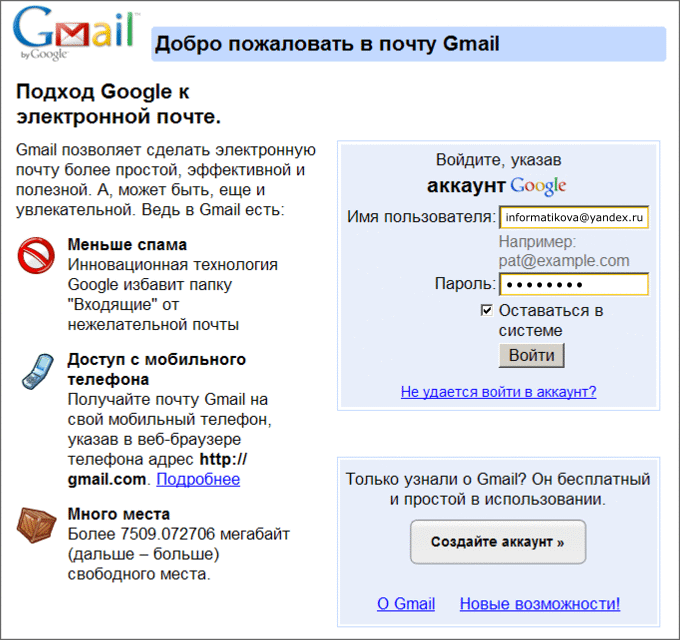 Отправляйте и получайте электронные письма под своим собственным доменом. Используйте любую почтовую программу, свой смартфон, планшет или IONOS Webmail .
Отправляйте и получайте электронные письма под своим собственным доменом. Используйте любую почтовую программу, свой смартфон, планшет или IONOS Webmail .
Обратите внимание:
Если вы уже создали адрес электронной почты и хотите настроить программу электронной почты, такую как Microsoft Outlook или Mozilla Thunderbird, вы можете найти соответствующие инструкции по установке здесь:
Mail Basic/Mail Business
Microsoft® Outlook
Другие почтовые программы
Использование электронной почты на смартфонах Android
Использование электронной почты на Apple iPhone/iPad
Microsoft® Exchange 2019
Настройка Microsoft® 29 9000 2015 9000 ® Exchange 2013
Настройка Microsoft® Exchange 2013
Если вы уже настроили программу электронной почты, но она не отправляет или не получает электронные письма, см. следующие статьи о распространенных причинах и решениях:
Устранение неполадок при настройке программы электронной почты
Требование
Ваш пакет должен содержать хотя бы один готовый к использованию домен. Для получения дополнительной информации по этой теме см. Предварительные требования для использования домена с продуктами IONOS.
Для получения дополнительной информации по этой теме см. Предварительные требования для использования домена с продуктами IONOS.
Видео: Создание адреса электронной почты в IONOS
Войдите в свою учетную запись IONOS.
Нажмите на плитку электронной почты.
Если у вас несколько договоров электронной почты, выберите соответствующий договор, в котором вы хотите создать адрес электронной почты.
Нажмите кнопку «Создать адрес электронной почты» в правом верхнем углу и выберите нужный почтовый продукт IONOS , , например Mail Basic.
Примечания
Если в вашем контракте больше нет свободных/неиспользуемых почтовых ящиков нужного типа, вы найдете здесь кнопку Заказать. Это приведет вас на страницу заказа.
 Там вам будут показаны варианты заказа и вы сможете завершить заказ. Затем вы можете перейти непосредственно к настройке вашего адреса электронной почты.
Там вам будут показаны варианты заказа и вы сможете завершить заказ. Затем вы можете перейти непосредственно к настройке вашего адреса электронной почты.Количество доступных почтовых ящиков отображается на странице Адреса электронной почты справа в области Портфолио .
Заполните поля:
В поле Email введите желаемое имя адреса электронной почты (часть, которая должна стоять перед знаком @) и выберите домен .
Введите желаемый пароль . Пароль должен соответствовать определенным минимальным требованиям в целях безопасности. Поэтому, пожалуйста, обратите внимание на примечания по безопасности.
Необязательный : Если вы также хотите пересылать электронные письма на другой адрес электронной почты, нажмите Добавить цель пересылки. Введите адрес электронной почты, который вы хотите использовать в качестве места назначения для переадресации.

Необязательно : Выберите параметры безопасности . Для этого активируйте соответствующий флажок.
Защита от вирусов: Опционально заказать защиту от вирусов.
Защита от потери данных: С помощью архивирования электронной почты вы можете архивировать все свои электронные письма в цифровом виде юридически безопасным и автоматизированным способом.
Нажмите Сохранить.
Ваша учетная запись электронной почты будет настроена. Этот процесс может занять несколько минут, но обычно он выполняется мгновенно.
3 способа мгновенно создать новый адрес электронной почты для себя
Вам не нужно регистрировать учетную запись электронной почты каждый раз, когда вам нужен новый адрес электронной почты; это отнимает много времени, раздражает и не нужно.
Особенно, когда есть более простые и быстрые альтернативы для получения нового адреса электронной почты, которым вы можете поделиться с друзьями, использовать для веб-сайтов и многого другого.
Читайте дальше, пока мы подробно расскажем о трех различных способах мгновенного создания адреса электронной почты.
1. Разделители Gmail
Допустим, ваше имя пользователя Gmail muoreader , что означает, что вы получаете электронные письма на адрес [email protected]. Теперь вы можете поделиться/использовать любое количество новых отдельных адресов электронной почты с помощью простого трюка. Все, что вам нужно сделать, это добавить специальный разделитель Gmail — знак + (плюс) — к вашему имени пользователя, за которым следует любое ключевое слово по вашему выбору. Вот несколько действительных адресов, например:
- [email protected]
- [email protected]
- muoreader+shopping@gmail.
 com
com - [email protected]
- [email protected]
Письма, отправленные на любой из этих уникальных адресов, по-прежнему будут попадать в ваш почтовый ящик Gmail, но теперь его стало проще организовать. Например, вы можете фильтровать электронные письма по их адресу « To » и массово добавлять ярлыки к электронным письмам. Кроме того, вы можете создавать фильтры, чтобы сообщить Gmail, что делать с сообщениями, отправленными на каждый из этих новых адресов.
Этот трюк с разделителем Gmail также является отличным способом точно определить источники спама в папке «Входящие» и заблокировать их. Есть еще одно преимущество: вы можете использовать один и тот же адрес Gmail для многократной регистрации на одном и том же веб-сайте. В то время как некоторые веб-сайты будут подавлять разделитель или не разрешать использование любых символов, отличных от буквенно-цифровых, большинство из них пропускают его.
Проблемы могут возникнуть, если веб-сайт решает рассматривать разделитель как недопустимый символ, но не предупреждает вас об этом сообщением об ошибке. В таких случаях электронное письмо, предназначенное для вас по адресу [email protected] , может в конечном итоге попасть к человеку, которому принадлежит адрес [email protected] .
В таких случаях электронное письмо, предназначенное для вас по адресу [email protected] , может в конечном итоге попасть к человеку, которому принадлежит адрес [email protected] .
Имейте в виду, что хотя разделители (и точки) в вашем адресе Gmail не имеют значения, злоумышленники могут использовать их для мошенничества.
Outlook также поддерживает функцию разделителя. Вы найдете несколько других провайдеров электронной почты, которые делают то же самое, но символ, который они используют в качестве разделителя, может отличаться. Например, некоторые сервисы используют дефис вместо 9.0003 + знак.
Адреса Gmail, которые вы можете создавать с помощью разделителей, как мы обсуждали выше, по сути являются псевдонимами электронной почты.
Псевдоним электронной почты можно рассматривать как псевдоним или прикрытие для вашего основного адреса электронной почты или просто как адрес для пересылки. Ничего не меняется за кулисами; вы можете использовать свой основной почтовый ящик, настройки и контакты для отправки и получения электронных писем.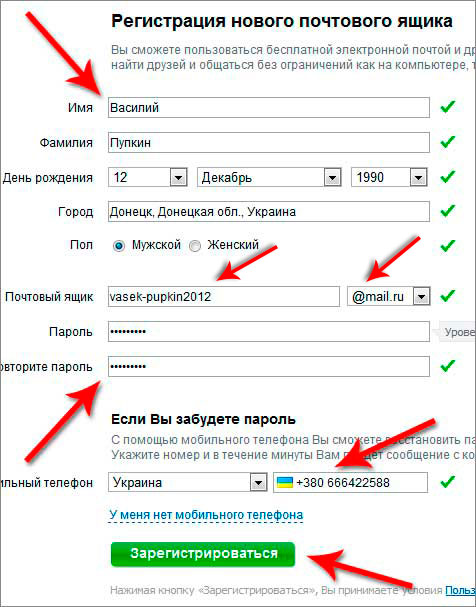 Отличаются только имя и адрес на цифровом конверте. Вы можете удалить псевдоним в любое время.
Отличаются только имя и адрес на цифровом конверте. Вы можете удалить псевдоним в любое время.
Псевдонимы электронной почты пригодятся, когда вы хотите:
- Скройте свой основной адрес электронной почты.
- Защитите свой почтовый ящик от нежелательной почты.
- Оставлять комментарии на сайтах.
- Подпишитесь на рассылку новостей.
- Временно создайте специальный почтовый ящик, чтобы, например, опубликовать объявление о работе или продать товар в Интернете.
- Использование разных адресов в разных ситуациях.
- Фильтруйте и упорядочивайте сообщения, связанные с различными ролями и проектами на работе.
Хотите знать, как создавать псевдонимы? Ответ зависит от службы электронной почты, которую вы используете, и простой поиск в Интернете должен их выявить. Вот необходимые инструкции для нескольких стандартных почтовых сервисов.
Gmail
Вы можете использовать знак + в качестве разделителя для создания псевдонимов Gmail или любой из существующих адресов электронной почты в качестве псевдонима Gmail.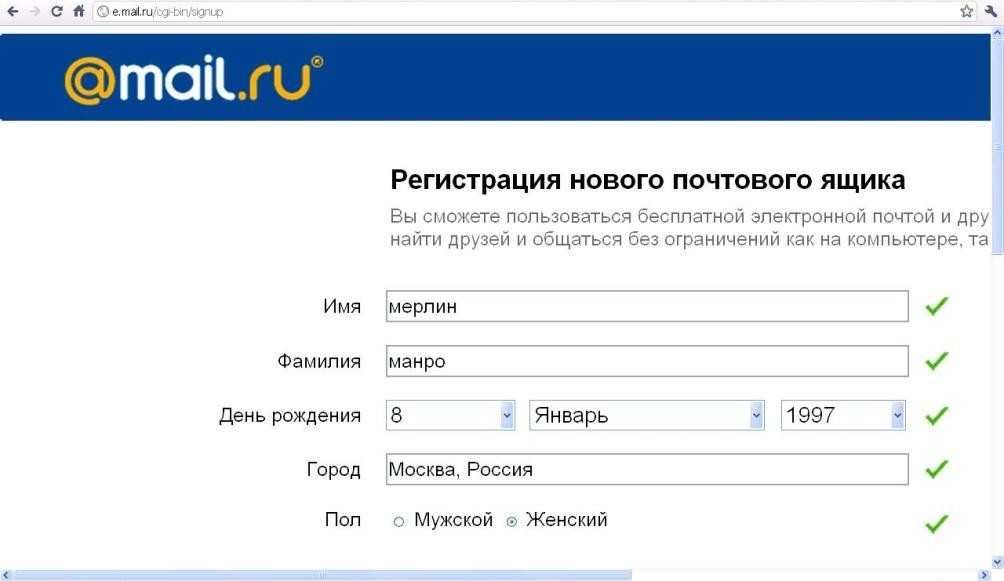 Чтобы сделать последнее, сначала нажмите Настройки в меню, скрытом за значком шестеренки под изображением вашего профиля в правом верхнем углу вашего почтового ящика.
Чтобы сделать последнее, сначала нажмите Настройки в меню, скрытом за значком шестеренки под изображением вашего профиля в правом верхнем углу вашего почтового ящика.
В появившихся настройках Gmail перейдите на вкладку Учетные записи . Теперь в разделе Отправить почту как нажмите Добавить еще один адрес электронной почты .
Затем в появившемся всплывающем окне следуйте инструкциям на экране, чтобы настроить адрес электронной почты в качестве псевдонима. Не забудьте оставить флажок Рассматривать как псевдоним . Прочитайте эту страницу поддержки Gmail, чтобы узнать, что именно делает эта опция.
Outlook
Откройте информационную страницу своей учетной записи Microsoft и нажмите Управление способом входа в Microsoft . На следующей странице нажмите Добавить адрес электронной почты под Раздел псевдонима учетной записи , чтобы открыть страницу Добавить псевдоним .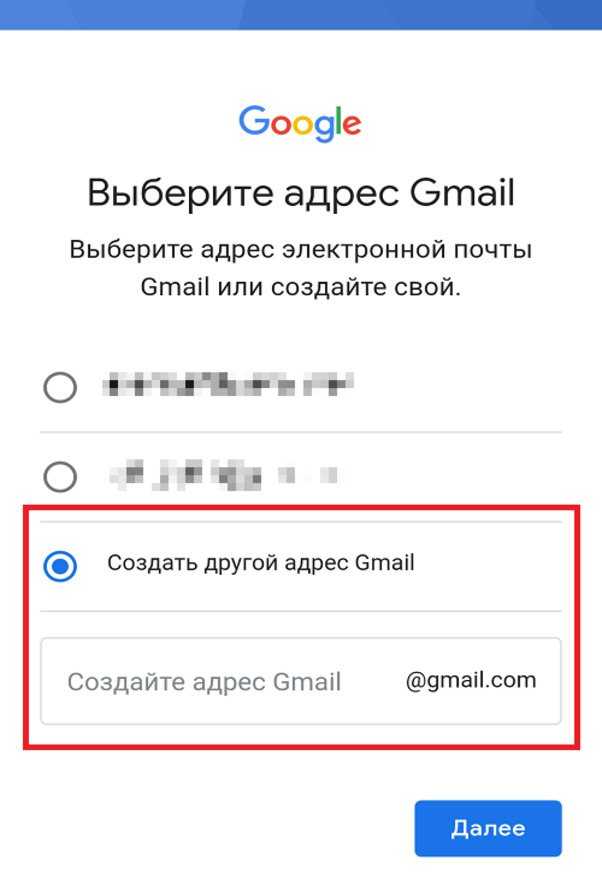
Здесь вы можете создать псевдоним, оканчивающийся на @outlook.com, или установить существующий адрес электронной почты в качестве псевдонима Outlook. Затем завершите, нажав кнопку Добавить псевдоним .
Microsoft ограничивает вас до 10 псевдонимов на учетную запись электронной почты. Узнайте больше о добавлении псевдонимов в Outlook.
Zoho Mail
Zoho Mail поддерживает псевдонимы только для учетных записей, которые используют службу в качестве хоста электронной почты для личного домена. Однако, если у вас есть такая учетная запись и права администратора, вы можете создавать псевдонимы из панели управления Zoho Mail. В этом разделе нажмите на Сведения о пользователе на боковой панели и на правой панели щелкните пользователя, для которого вы хотите создать псевдоним.
Когда появится профиль этого пользователя, перейдите в раздел Почтовые учетные записи через меню навигации и щелкните ссылку Добавить новый псевдоним , чтобы продолжить. Если в какой-то момент у вас возникнут проблемы, раздел «Администрирование электронной почты» руководства по настройке хостинга электронной почты Zoho придет вам на помощь.
Если в какой-то момент у вас возникнут проблемы, раздел «Администрирование электронной почты» руководства по настройке хостинга электронной почты Zoho придет вам на помощь.
Использует ли ваш почтовый хост cPanel? В этом случае вы можете войти в свою учетную запись cPanel и создать псевдонимы из Электронная почта > Переадресаторы .
Для разовой регистрации лучше всего использовать одноразовый адрес электронной почты. Получите его быстро с помощью этих сервисов для одноразовых адресов электронной почты. Вы можете выбрать один из вариантов, который дает вам:
- Временный личный почтовый ящик : 10-минутная почта, MintEmail, MinuteInbox
- Постоянный общедоступный почтовый ящик с самоуничтожающимися электронными письмами: Mailinator, Maildrop, Guerrilla Mail, Mailnesia, Mailsac
Обратите внимание, что каждая из этих служб имеет собственный набор правил работы с электронной почтой. Просмотрите их функции один за другим, чтобы выбрать услугу, которая подходит вам лучше всего.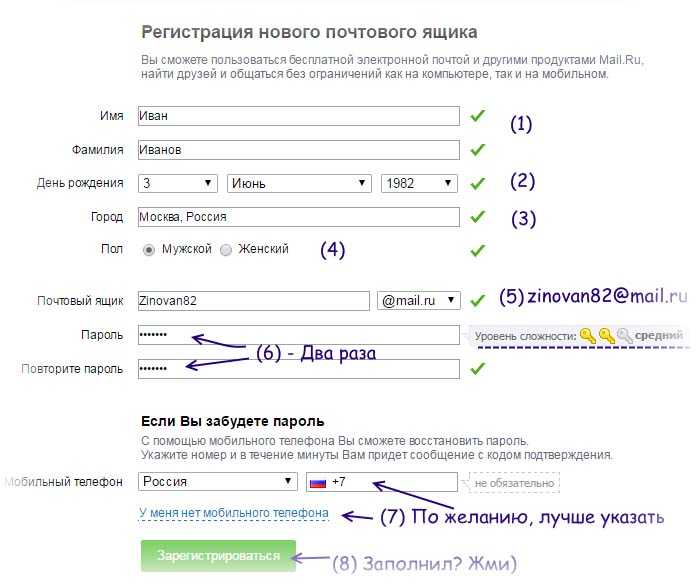
Еще одна полезная опция для создания одноразовых адресов электронной почты — 33mail. После того, как вы зарегистрируетесь в службе со своим основным адресом электронной почты и выберете свое имя пользователя, у вас может быть любое количество почтовых ящиков.
Вам не нужно создавать их вручную. Если вы поделитесь электронным письмом, которое заканчивается на @your_username.33mail.com, 33mail перенаправит все сообщения, отправленные на этот адрес электронной почты, в ваш основной почтовый ящик.
Если вам нужны дополнительные способы защиты вашей личности, узнайте, как отправлять анонимные электронные письма. Имейте в виду, что использовать одноразовые адреса нельзя, когда вы имеете дело с важными или официальными электронными письмами.
По понятным причинам важно хранить рабочую электронную почту отдельно от личной. Иногда вам может понадобиться создать специальные почтовые ящики для личной электронной почты с разных веб-сайтов, таких как социальные сети, сайты знакомств, банковские веб-сайты и т.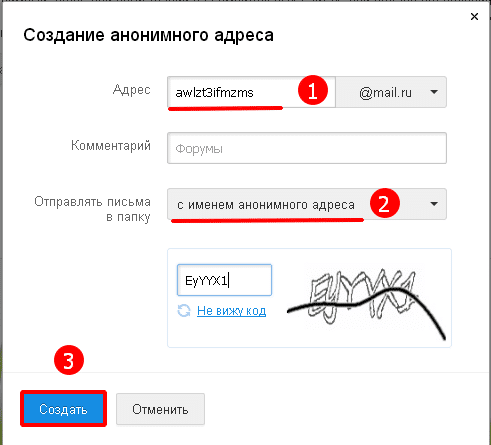


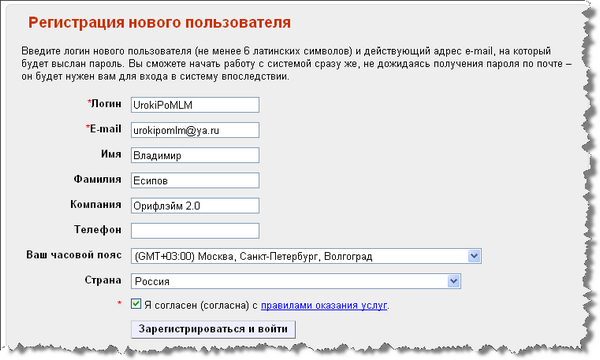
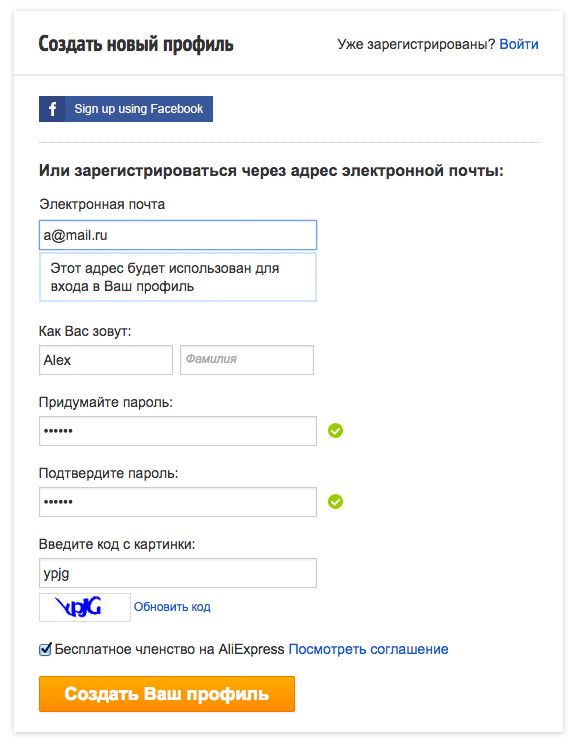 Возможно, вам придется им пользоваться для переписки с провайдером, до больше он ни для чего не нужен. Просто представьте, что случится, если вы переедете или вас просто перестанет устраивать качество услуг данного конкретного провайдера — неужели после этого нужно терять адрес? Поэтому просто не создавайте себе эту проблему.
Возможно, вам придется им пользоваться для переписки с провайдером, до больше он ни для чего не нужен. Просто представьте, что случится, если вы переедете или вас просто перестанет устраивать качество услуг данного конкретного провайдера — неужели после этого нужно терять адрес? Поэтому просто не создавайте себе эту проблему.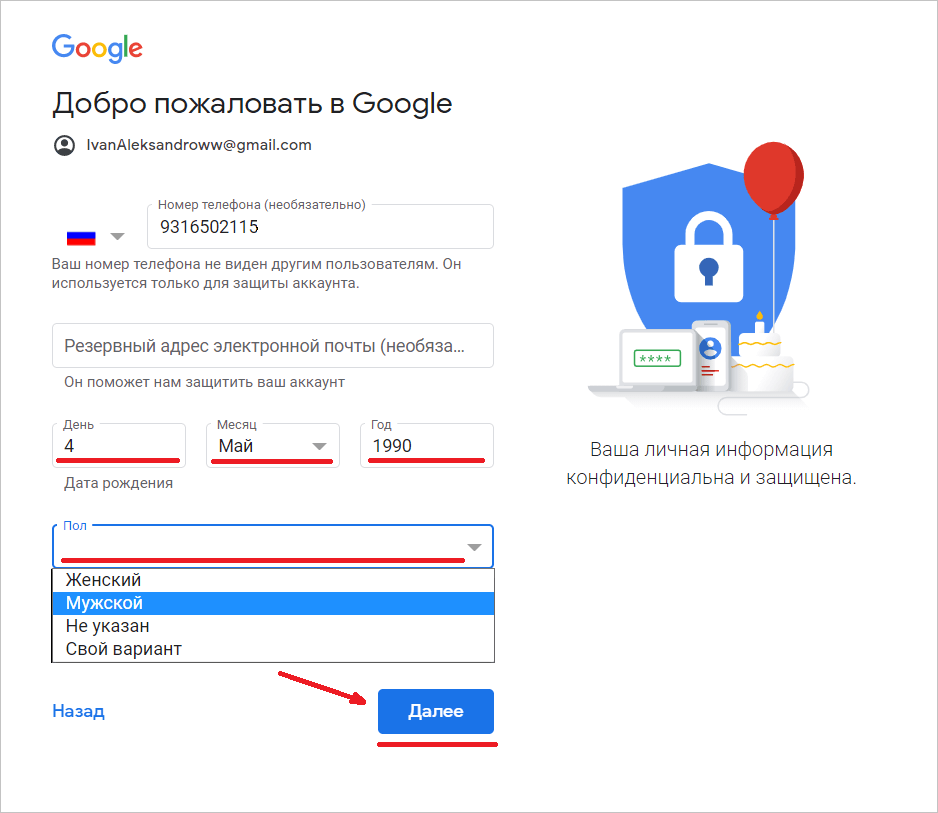 А то я завел когда-то на Яндексе адрес с цифрами 57 (номер школы) — потом так и думали иногда люди, что я 57-го года.
А то я завел когда-то на Яндексе адрес с цифрами 57 (номер школы) — потом так и думали иногда люди, что я 57-го года.
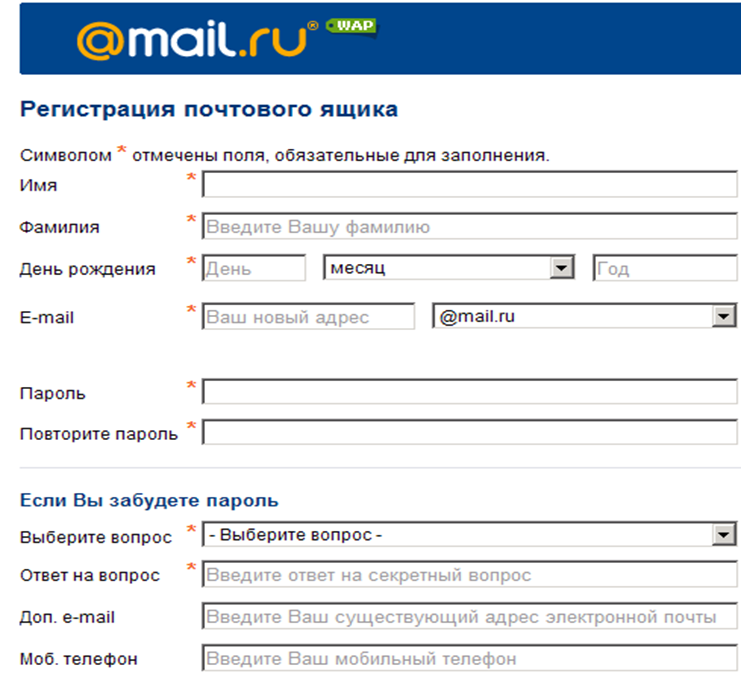 Там вам будут показаны варианты заказа и вы сможете завершить заказ. Затем вы можете перейти непосредственно к настройке вашего адреса электронной почты.
Там вам будут показаны варианты заказа и вы сможете завершить заказ. Затем вы можете перейти непосредственно к настройке вашего адреса электронной почты.
 com
com